Пет разширения за Microsoft Edge и как да ги използвам
Разширенията са малки приложения, които разширяватфункционалност на приложение. Използват ги много съвременни приложения като Microsoft Office, Photoshop и Virtual DJ. Понякога потребителите са доволни от изживяването извън полето, което повечето приложения предлагат, но има просто нещо повече, което приложението може да направи или направи по-добре. Оттук идват разширенията или приставките. Уеб браузърът на следващото поколение на Microsoft, Edge, преживява бърз темп на развитие. Първоначално разширенията бяха обещани за края на 2015 г., но останаха неуспешни. Windows 10 Anniversary Update обещава да поправи това. Досега Edge е натрупал няколко готини разширения, които потребителите могат да започнат. В тази статия ви показваме 5 от най-добрите, които да започнете да използвате.
Пет най-добри разширения за изпробване в Microsoft Edge
Инсталирайте разширение
Преди да започнем, нека разгледаме как получавате достъп и инсталирате разширения в Microsoft Edge. Стартирайте Edge, след това щракнете върху менюто Още действия, след което щракнете върху Разширения. Кликнете върху връзката Вземете разширения от Магазина.
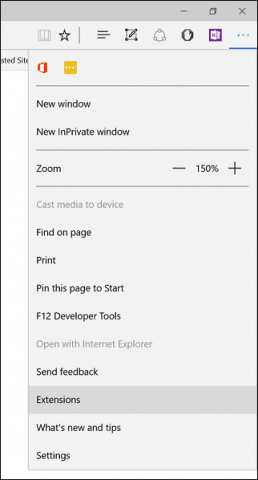
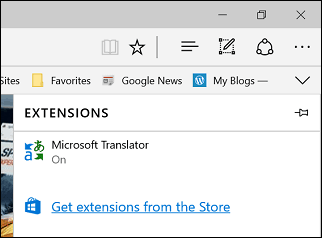
Windows Store показва галерия отнай-новите налични разширения Тъй като актуализацията на Windows 10 Anniversary започва да се появява по целия свят, вие ще започнете да виждате много повече. За да научите за разширение, кликнете върху него. Страницата за разширение изглежда точно като страница с обикновено приложение; можете да прочетете описание на приложението и да идентифицирате типа устройства, които се поддържа.

Превъртете надолу и ще видите списък с функции, заедно със системните изисквания за използване на разширението.
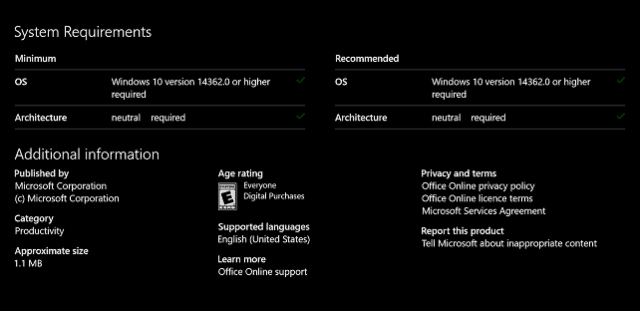
Някои разширения може да струват малка такса за допълнителни възможности. Когато сте готови да инсталирате разширение, щракнете върху бутона Безплатно. Изчакайте, докато разширението се изтегли, след което щракнете върху Стартиране.
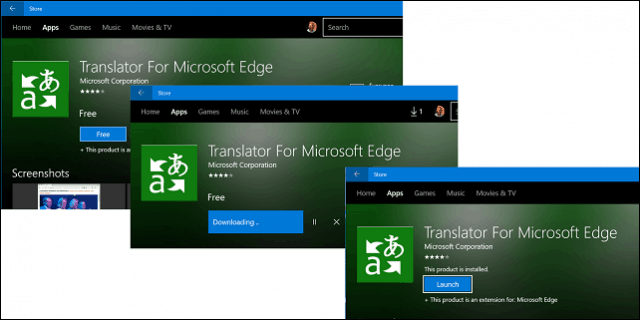
Активиране и управление на разширения
Преди да започнете да използвате разширението, трябва да го активирате.
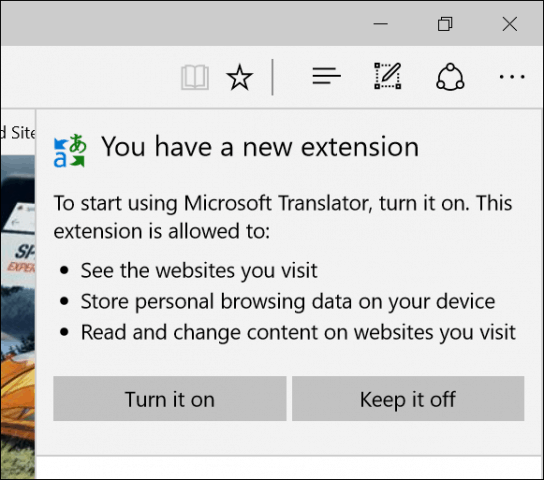
Можете да получите достъп до инсталираните разширения от Още действия> Задача за разширения панел по всяко време, където можете да управлявате и конфигурирате всяко инсталирано разширение.
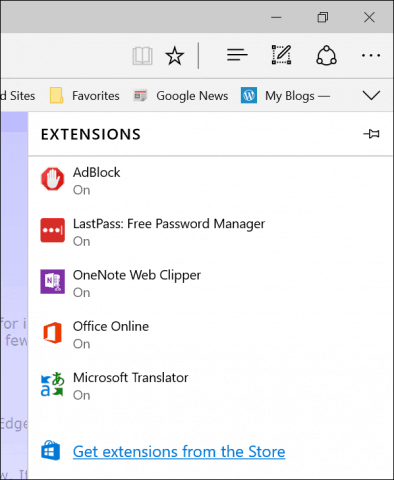
Често използваните разширения могат да бъдат прикрепени към областта на адресната лента. Щракнете върху менюто Още действия, щракнете с десния бутон върху любимото си разширение, след което щракнете покажи до адресната лента.
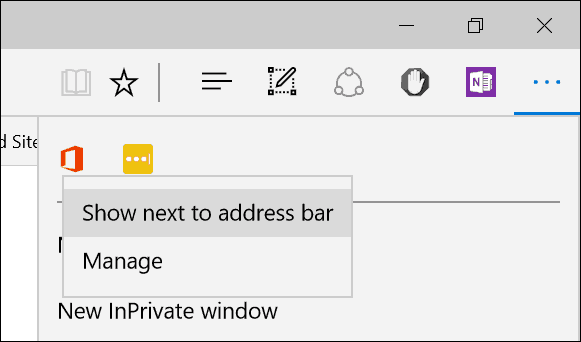
Така че, ние знаем как да получим достъп и да изтеглим разширение. Нека разгледаме 5 от любимите ми разширения Edge досега.
LastPass
Ако искате стабилен мениджър на пароли, който работина различни платформи и устройства, LastPass е чудесна опция. Преди да можете да го използвате, трябва да имате настройка на акаунта. Щракнете върху разширението LastPass, след което щракнете върху Създаване на акаунт.
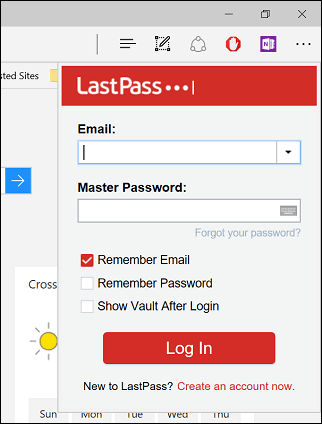
Въведете своя имейл адрес, след което щракнете върху Създаване на акаунт.
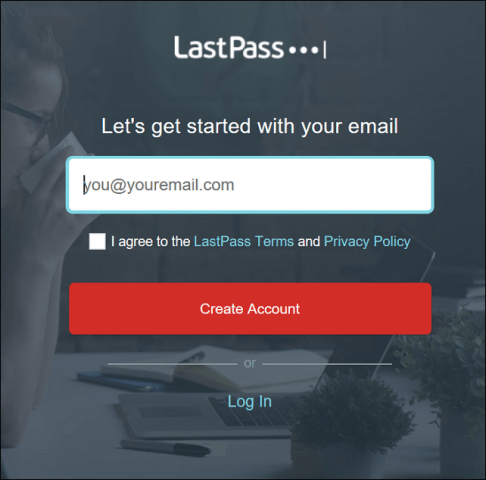
Създайте силна парола, състояща се от букви,главни, малки букви, цифри и символи. Създайте напомняне само в случай, че сте го забравили. Ако забравите паролата, която създадох няколко пъти, така че това ми беше полезно. Когато приключите, щракнете върху Отключи моето трезор.
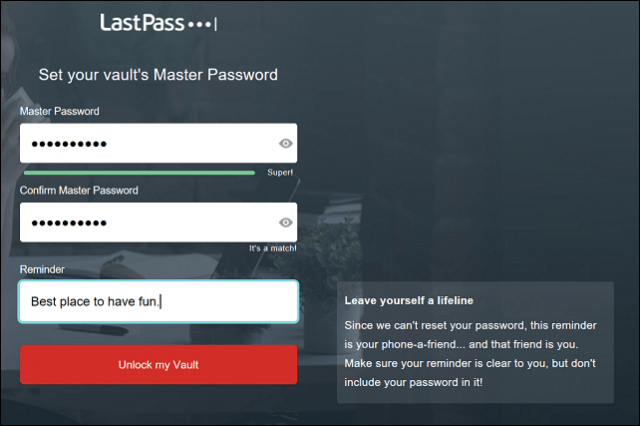
Уебсайтът LastPass е вашето централно мястокъдето можете да управлявате често достъпните си сайтове и формуляри, които често използвате. Интерфейсът е чист и лесен за навигиране, отляво можете да щракнете върху връзка, за да добавите сайт, Безопасни бележки, Запълване на формуляри, опции за споделяне и предизвикателства за сигурността.
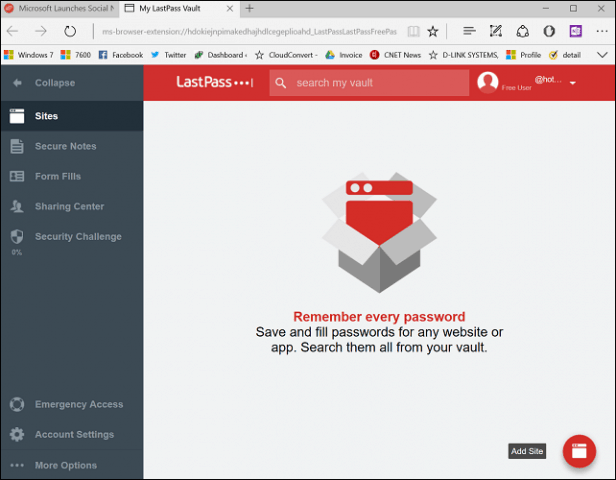
Достъп до тези функции се осъществява по всяко време отLastPass Edge самото разширение. Всички ежедневни функции обикновено от сайта на хранилището LastPass могат да имат достъп тук, като универсално търсене, добавяне на URL адреси, формуляри за кредитна карта и генератор на пароли.
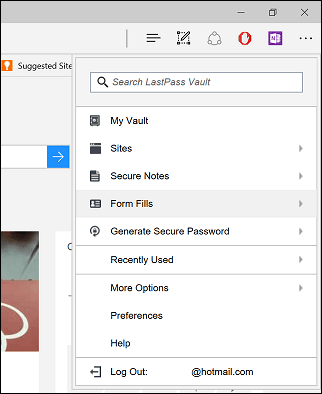
Когато искате да добавите сайт, щракнете върху Сайтове> Добавяне на сайт.
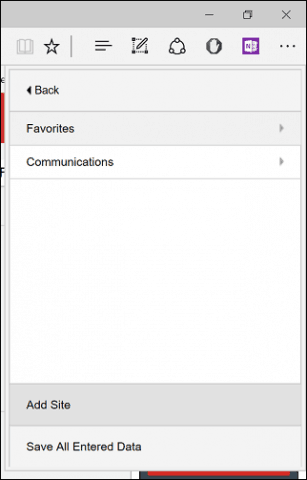
LastPass ще попълни формата на сайта с името на URL. Можете да въведете допълнителна информация, като потребителско име и парола, използвани за влизане. Когато сте готови, щракнете върху Запиши.
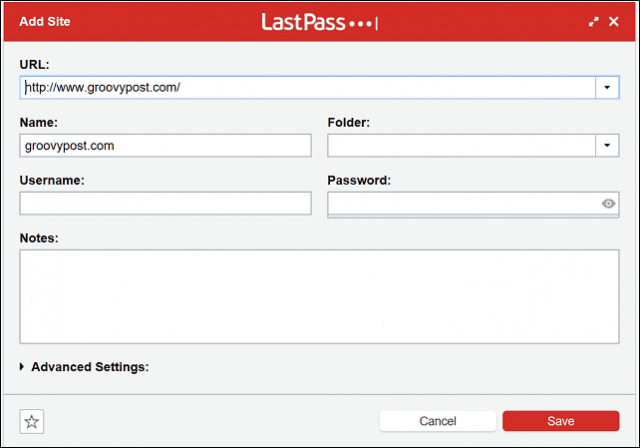
Когато сте готови да влезете в любим сайт, LastPass ще покаже уникална емблема в полетата за вход. Кликнете върху него и изберете вашия идентификационен номер, LastPass ще направи останалото.
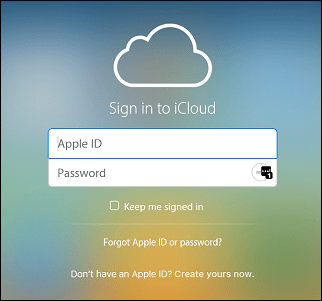
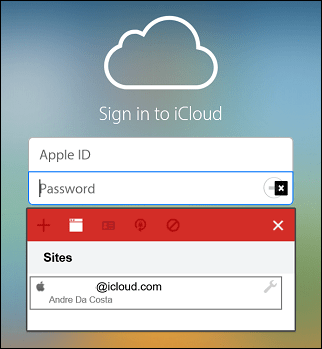
Ако сте въвели грешна парола, след това въведете правилната, LastPass я актуализирайте в движение.

AdBlock
AdBlock е мощен филтър за уеб реклама. Ако посетите сайт, където често се появяват изскачащи реклами, AdBlock може да се използва за блокирането им. Всеки път, когато разширението AdBlock открива изскачащи реклами, на иконата се показва число, което показва колко е блокирано.
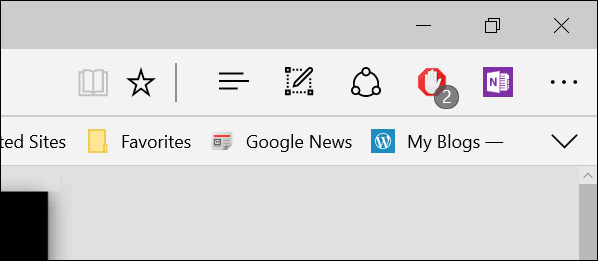
Това ще разкрие допълнителни подробности като сумата, залепена на страницата. AdBlock включва възможност за пауза, ръчно блокиране на реклама на страница или предотвратяване на AdBlock да работи върху самата страница.
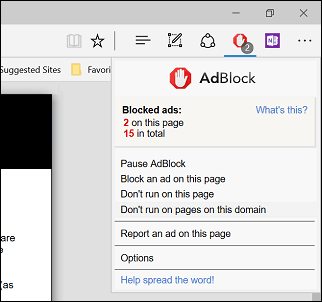
AdBlock включва страница с опции, която можетеизползвайте за фина настройка на поведението на разширението. Можете да оставите AdBlock да разрешава някои реклами и да разрешава бели списъци на конкретни канали в YouTube. Разширената функционалност може да бъде активирана като събиране на анонимни данни за използване за подобряване на възможностите за блокиране на приложения.
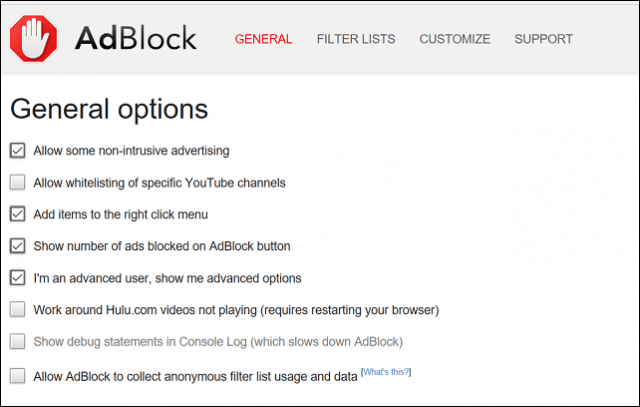
Потребителите също могат да конфигурират списък с филтри, ноAdBlock препоръчва внимателно да го използвате, тъй като това може да повлияе неблагоприятно на производителността. Филтрите включват премахване на предупреждения за използване на рекламни блокери, блокиране на бутони за социални медии за сайтове като Facebook и Twitter, защита на поверителността, блокиране на изскачащи прозорци на фен страница (регистрирайте се за нашия бюлетин) и защита от зловреден софтуер. Можете също така да добавите персонализиран филтър към определен уебсайт.
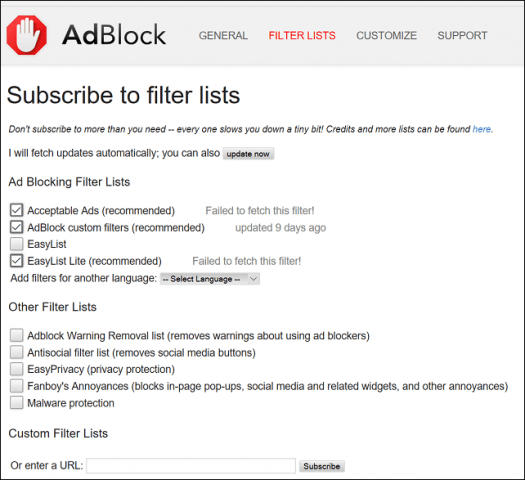
AdBlock ви позволява да персонализирате поведението си на екрана,също. Филтрите могат да бъдат приложени към URL адрес или дори част от уеб страница. Потребителите имат възможност да деактивират AdBlock на определена страница с едно щракване с опции за редактиране на вашите филтри.
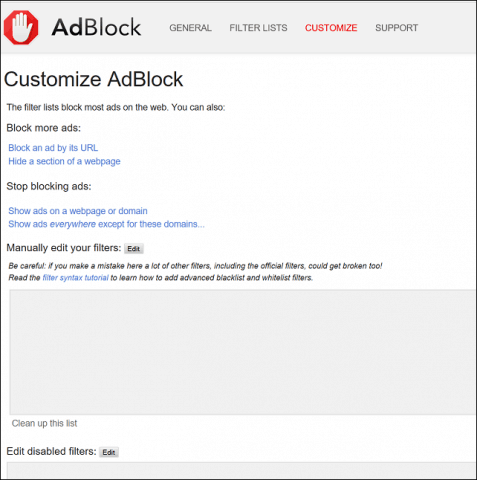
OneNote Clipper
Наличен в Internet Explorer от известно време,OneNote Clipper най-сетне стига до Edge. Това удобно разширение го прави удобно за заснемане на разнообразна информация; които можете да добавите и синхронизирате в бележките си. След като инсталирате разширението, щракнете върху него и влезте с вашия акаунт в Microsoft.
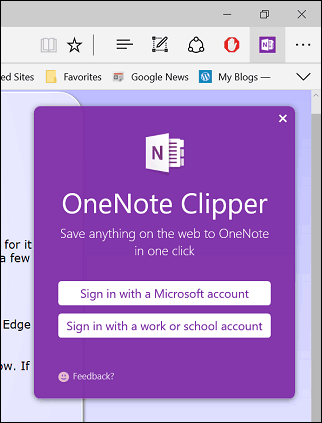
Дайте разрешение на приложението.
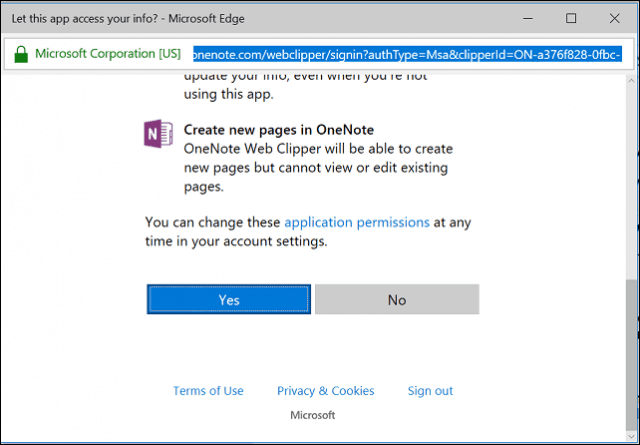
Когато откриете интересното ви съдържание, виебихте искали да запазите, щракнете върху разширението OneNote Clipper. Разширението предлага две възможности за заснемане на уеб страница. Можете да заснемете цяла страница като статично изображение, след което веднага да я запишете в своя OneNote.
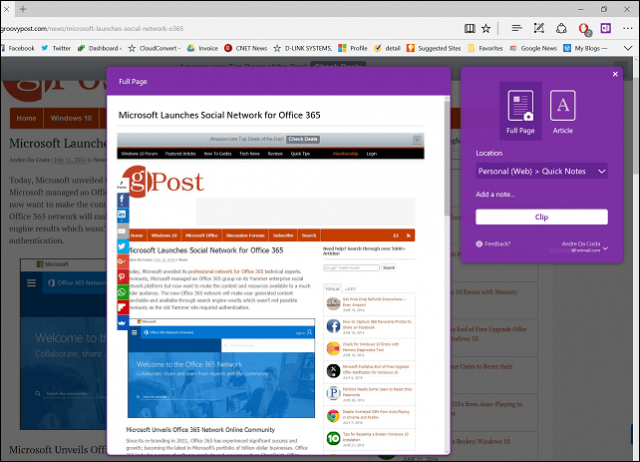
Ако искате възможността да редактирате и взаимодействате с заснетата информация, изберете статия опция. Потребителите ще имат възможност да редактират текст, да променят стила на шрифта и да правят акценти.
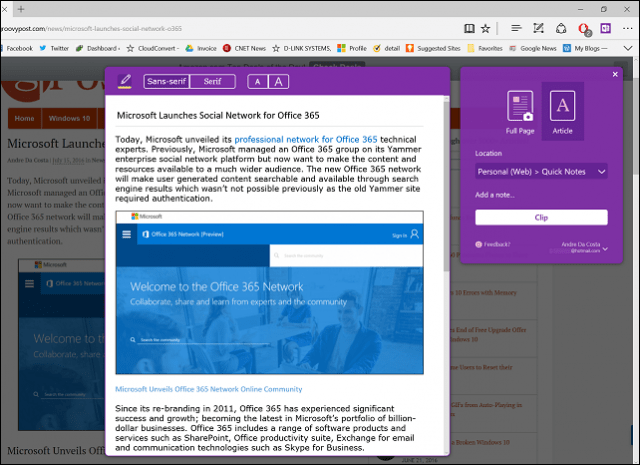
Когато можете да сте доволни, щракнете върху Клип и вашата информация се запазва и е достъпна на всички ваши устройства, работещи с OneNote.
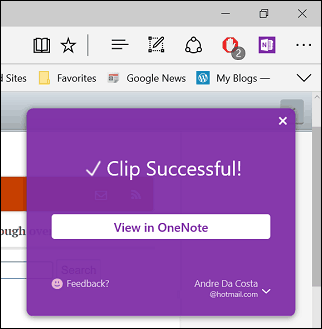
Office Online
Ако живеете в уеб браузър, Office Onlineразширението може да увеличи вашата производителност и в Edge. Това просто, но мощно разширение осигурява бърз достъп до онлайн версии на Word, Excel, Sway и PowerPoint. След като активирате, влизането след това дава на приложението разрешение за достъп до вашата информация.
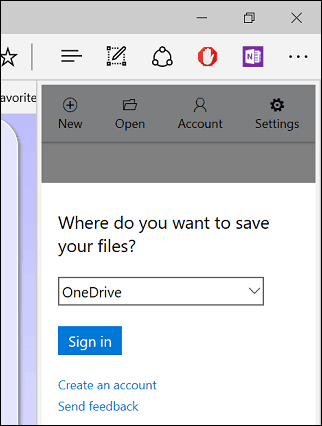
Разширението Office Online ви дава достъп до наскоро редактирани файлове или създаване на нови документи.
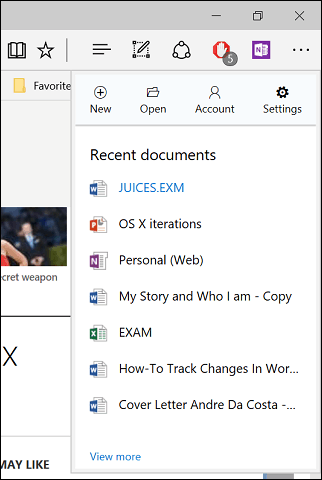
Ако съхранявате вашите файлове в OneDrive и от време на време използвате споделен компютър или устройство; разширението Office Online може да бъде удобно за бързо приготвяне на документ или редактиране на файл в движение.
Microsoft Translator
Microsoft Translator е от известно време,но изпълнението е ограничено. От много години се обръщам към Google Translator; след инсталирането на разширението на Microsoft Translator, аз го използвам по-малко. Има много чуждестранни новинарски сайтове, които често предоставят полезна информация. За съжаление, езиковата бариера може да затрудни. Microsoft Translator прави лесно и прозрачно да четете уеб страница на вашия майчин език.
Когато зареждате страница на чужд език, разширението на Microsoft Translator се появява в Адрес.
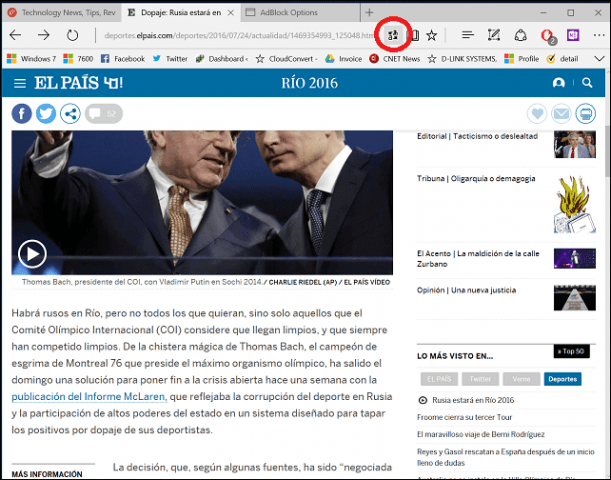
Щракнете върху разширението Translate, след което щракнете върху Translate. Потребителите могат да разрешат опцията винаги да преобразуват сайтове на чужди езици.
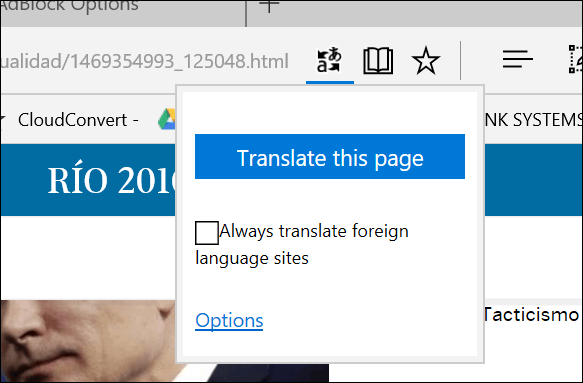
Това е; вашата страница вече е достъпна на вашия роден език.
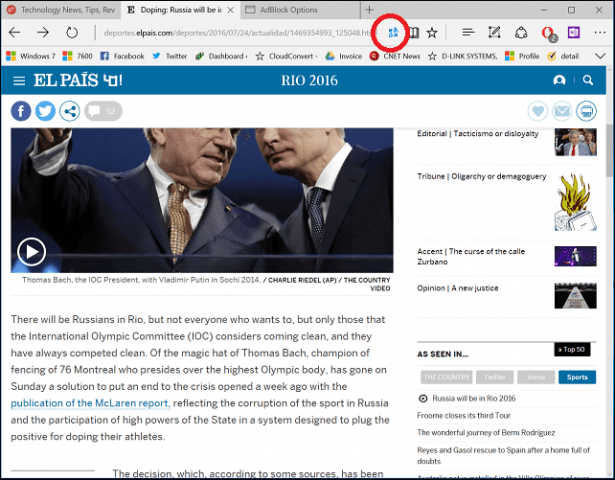
Това са само любимите ми разширения досега. Магазинът започва да расте и няколко други популярни приложения като Evernote, Pinterest и Save to Pocket вече са достъпни. Изпълнението работи чудесно и потребителите ще оценят лекотата, с която могат да намерят и инсталират разширения. Ако искате да направите Edge още по-добро използване, не забравяйте да проверите магазина за редовни актуализации.










Оставете коментар